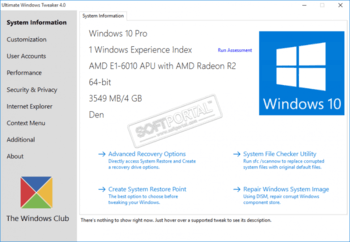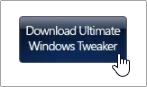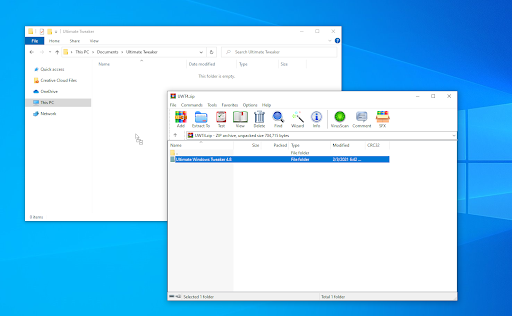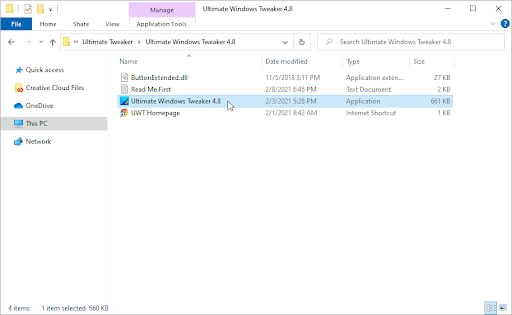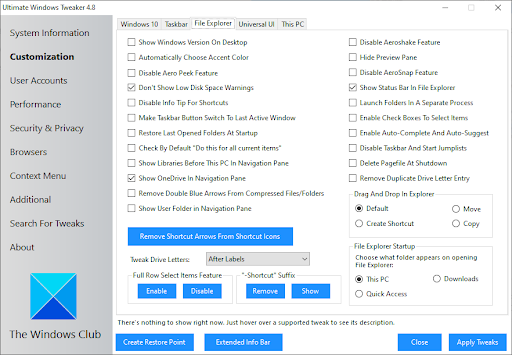В этом обзоре об основных доступных функциях Ultimate Windows Tweaker, использовании утилиты и дополнительных моментах, которые могут оказаться полезными.
Возможности Ultimate Windows Tweaker
После запуска программы вам будет предложено создать точку восстановления системы встроенными средствами Windows 10. Рекомендую это сделать и стараться создавать их всегда перед использованием такого рода утилит.
После запуска программы откроется её главное окно с очень простым, если не считать английского языка интерфейсом, где все возможности сгруппированы по разделам в пункте слева. По порядку пройдемся по ним (ссылки в списке ведут к отдельным инструкциям, где описывается как то же самое выполнить вручную):
- System Information — информация о системе. Здесь же можно узнать индекс производительности системы (Windows Experience Index) или запустить его тест, запустить проверку целостности системных файлов или восстановление хранилища компонентов Windows 10.
- Customization — параметры настройки и персонализации (расположены на нескольких вкладках), позволяющие задать внешний вид некоторых системных элементов, отключить размытие фона на экране блокировки, изменить прозрачность панели задач и поменять множество других опций. Для применения сделанных изменений здесь и в следующих разделах необходимо будет нажать «Apply Tweaks».
- User Accounts — управление учетными записями пользователя, включая изменение параметров контроля учетных записей и включение встроенной учетной записи Администратора.
- Performance — отключение некоторых служб для потенциального повышения производительности системы (отключение служб Windows 10 для повышения производительности ОС), изменение времени в течение которого производится ожидание завершения работы программ и служб при выключении компьютера или зависании.
- Security & Privacy — параметры, связанные с конфиденциальностью и безопасностью ОС.
- Context Menu — управление контекстными меню Windows 10 на рабочем столе и в других расположениях. Для этих целей также могу рекомендовать отдельную программу, о которой можно прочесть в статье Редактирование контекстных меню Windows 10, 8.1 и Windows 7 в Easy Context Menu.
- Additional — некоторые дополнительные опции, не попавшие в вышеприведенные категории.
Проверенные мною опции Ultimate Windows Tweaker работают исправно, а доступных возможностей действительно много. Есть функции, недоступные в других таких утилитах, но по некоторым параметрам наоборот: некоторых возможностей Winaero Tweaker или Debotnet здесь не присутствует.
Подводя итог, если программы для такого рода настройки и оптимизации Windows 10 — это то, чем вы пользуетесь, возможно Ultimate Windows Tweaker будет не лишним в вашем арсенале. Официальный сайт разработчика, где можно скачать программу — https://www.thewindowsclub.com/ultimate-windows-tweaker-4-windows-10
Ultimate Windows Tweaker — небольшая утилита для быстрой настройки параметров операционной системы Windows 10. Позволит настроить и персонализировать работу с ПК, сделав систему быстрее, стабильнее и более безопасной с помощью всего нескольких щелчков мыши.
Ultimate Windows Tweaker предлагает поменять более двухсот скрытых настроек в системе, в том числе опции приватности. Позволяет улучшить производительность, провести кастомизацию интерфейса и другие изменения в ОС.
Перед первым запуском создается точка восстановления, и вы всегда сможете сделать откат системы. Приложение портативное и не требует установки.
Особенности Ultimate Windows Tweaker:
- Более десятка настроек, специфических для Windows 10.
- Все полезные твики, разделенные по категориям, в одном интерфейсе.
- Подсказки к любой настройке (в нижней части твикера), объясняющие функции заданной фишки.
- Настройка конфиденциальности.
- Настрйоки для оптимизации.
- Настройки для контекстного меню.
- Настройки для приложений из каталога.
- Настройка учетных записей пользователей.
- Создание точек восстановления.
- Простой пользовательский интерфейс.
- Не содержит рекламу.
Внимание! Для работы Ultimate Windows Tweaker требуется .Net Framework 4.
- Microsoft .NET Framework для Windows
ТОП-сегодня раздела «Настройка, оптимизация»
CCleaner 6.16.10662
CCleaner — популярное приложение для оптимизации ПК, чистки реестра и удаления различного…
MSI Afterburner 4.6.5
MSI Afterburner — настоящая находка для истинного оверклокера, с помощью которой можно…
Mem Reduct 3.4
Mem Reduct — небольшая портативная утилита, которая позволяет высвободить до 25% используемой…
Win 10 Tweaker 19.4
Простой в использовании твикер для Windows, с помощью которого можно быстро и легко…
CCleaner Portable 6.16.10662
CCleaner Portable — портативная (переносная, не требующая инсталляции на компьютер) версия утилиты CCleaner для чистки системного мусора…
Process Hacker 2.39.124
Process Hacker — мощное приложение для полного контроля над задачами, процессами и службами, с…
Отзывы о программе Ultimate Windows Tweaker

Отзывов о программе Ultimate Windows Tweaker 4.8 пока нет, можете добавить…

We all love customizing our systems and making them more unique, functional, and fit for our needs. Luckily, Windows 10 has just the right app to accomplish these goals. Click here to learn how to download and use the Ultimate Windows Tweaker 4 application for tuning your system.
The Ultimate Windows Tweaker 4 software allows you to take complete control over the look and feel of your system. It adds many options to customize your user interface and features to speed up your device and achieve a stunning look.
Tip: If you’re not familiar with the Windows 10 interface, we recommend reading our How to Get Started with Windows 10 article before proceeding.
Ultimate Windows Tweaker 4 features and benefits
The software brings together system settings hidden deep inside the Registry Editor, Group Policy, and other parts of Windows 10. It provides a Graphic User Interface (GUI) to easily make adjustments without having to rely on any third-party code.
Some features and benefits of using the Ultimate Windows Tweaker 4 on your Windows 10 system include the following:
- Completely cost and hassle-free. The application is free to download and doesn’t require any installation to use.
- Easily customize your system down to the deepest level with 200+ tweaks. Helpful tooltips guide you to learn what each tweak and option does.
- Portable tweaker. Save your tweaks and import them to another device.
- Extremely lightweight at just around 750 KB.
- Free of any malware, adware and freeware. What you download is what you get, without any unnecessary extras.
Let’s get started with the software.
How to download the Ultimate Windows Tweaker 4?
Ultimate Windows Tweaker 4.8 for Windows 10 was developed by Paras Sidhu, exclusively for TheWindowsClub, which is where you can download it. At the time of writing, it supports Windows 10, both 32-bit and 64-bit.
Use this button to download the latest Ultimate Windows Tweaker 4 build.
Running the software requires you to have .NET Framework 4, which comes pre-installed in Windows 10 systems. There are no other system requirements at the moment.
Please note that your antivirus application may pick up the Ultimate Windows Tweaker 4 as a false positive. This is common for many applications that need access to your system settings. If your antivirus is preventing you from using the app, we recommend adding the Ultimate Windows Tweaker 4 is an exception.
Using the Ultimate Windows Tweaker 4 for Windows 10
After downloading the application, all you have to do is unzip the file and run the executable. We recommend downloading 7-Zip or WinRAR in order to easily get the task done.
- Open the UWT4.zip file you just downloaded. It should contain a folder inside.
- Drag and drop the Ultimate Windows Tweaker 4.8 (or any newer version) folder somewhere on your computer where you can find it, such as the desktop or your Documents folder.
- Open the Ultimate Windows Tweaker 4.8 folder. Here, double-click on the Ultimate Windows Tweaker 4.8.exe executable file.
- When prompted by the User Account Control (UAC), click Yes to allow the app to launch with administrative permissions.
- Use the menu in the left pane of the window to switch to a different category of the tweaker. Each category has different tabs for you to explore, with a plethora of options in each.
- To turn a tweak on, simply click on the checkbox next to it. Similarly, to turn a feature on, just remove the checkmark.
- Click the Apply Tweaks button to finalize your changes. You may need to restart your computer for the changes to take place.
Need help? Check out our How to make a local user an administrator in Windows 10 guide.
Final thoughts
Our Help Center offers hundreds of guides to assist you if you’re in need of further help. Return to us for more informative articles, or get in touch with our experts for immediate assistance.
Would you like to receive promotions, deals, and discounts to get our products for the best price? Don’t forget to subscribe to our newsletter by entering your email address below! Be the first to receive the latest news in your inbox.
You may also like
» How to Enable Dark Mode in the Windows 10 File Explorer
» How To Use an Animated GIF As Your Desktop Background on Windows 10
» How to Use Multiple Desktops in Windows 10
На протяжении всех лет существования этого сайта старался избегать описаний компьютерных программ исключительно с иностранным интерфейсом — обзоры с ними превращались в месиво перевода каждой строчки или пункта меню, что полностью запутывало пользователей.
Совсем недавно описал простое, полностью рабочее решение языковой проблемы в компьютерных программах и поэтому сегодня уже могу смело рекомендовать отличный бесплатный портативный оптимизатор великолепной «десяточки» под названием Ultimate Windows Tweaker 4 (распространяется только с англоязычным интерфейсом).
Содержание:
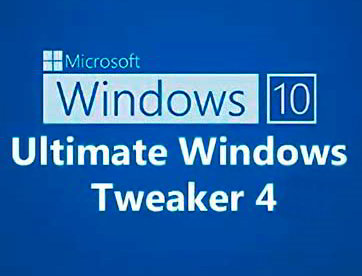
В этом замечательном оптимизаторе Windows 10, по заверениям производителей, сконцентрировано более двухсот твикеров для тонкой настройки операционной системы (сам не пересчитывал) — так что есть сотни причин воспользоваться этой утилитой.
Скорее всего порадует программа для настройки Windows 10 портативным статусом (нет нужды её устанавливать в систему) и очень маленьким размером…
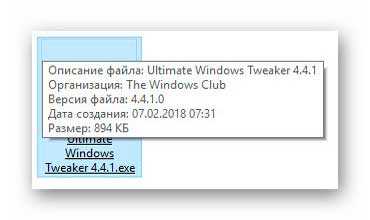
Программа для настройки Windows 10
Итак, начинаем волшебство с Ultimate Windows Tweaker 4 — запускаем, методом тыка по ярлыку, наш бесплатный продвинутый оптимизатор Windows 10 и в первом окне сразу отображается краткая информация о компьютере…
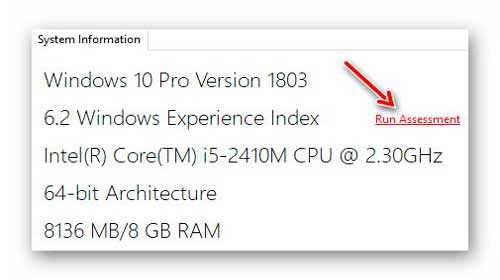
Если кликнуть по «Run Assessment» — запустите подсчёт оценки производительности компьютера…
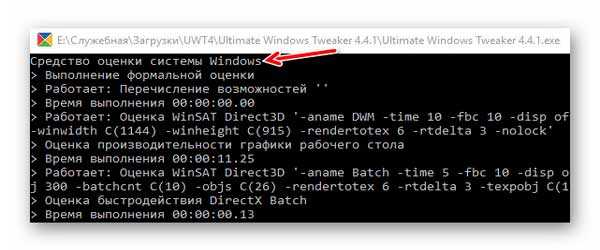
…которую всегда можно будет впоследствии просмотреть кликнув по…

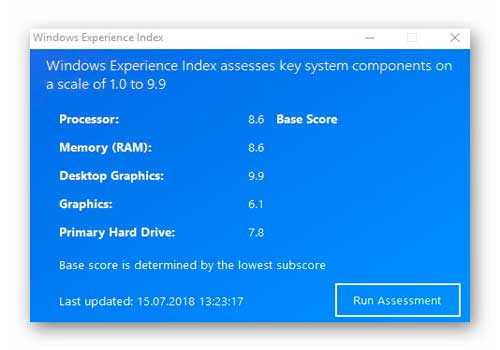
В этом же первом окне программы можно запустить проверку целостности важных системных файлов операционки, что и сделал (пусть проверяет, пока пишу этот обзор)…


Заходим далее во второй раздел оптимизатора (меню разделов слева в окне программы)…
…
…
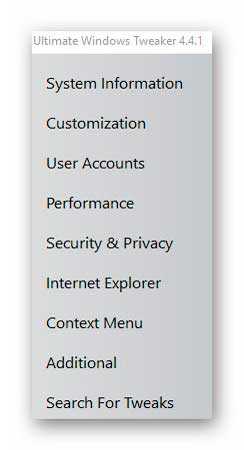
…под названием «Настройка» (Customization)…
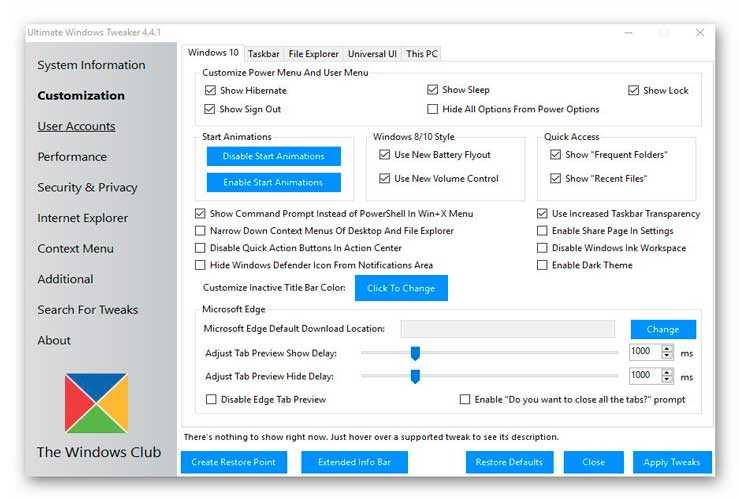
Ещё совсем недавно, обычный пользователь ужаснулся бы от такого обилия непонятных пунктов на иностранном языке и закрыл программу от греха подальше. Но теперь у нас есть волшебный переводчик, поэтому любой пункт можно запросто перевести на свой язык.
Согласен, это немного замедлит процесс оптимизации системы, но что поделать, если плохо учили в школе международный и самый распространённый в мире английский язык.
В этом разделе можно:
- отключить анимацию при запуске системы Windows 10
- включить отображение в пусковом меню режима гибернации и сна, блокировки экрана и кнопки выхода… или легко скрыть их
- поменять стиль регулятора громкости
- включить тёмную тему оформления
Все пункты и возможности перечислять конечно не буду, а отмечу только, что после всех изменений нужно обязательно их применять (сохранять)…

Кстати, всегда можно откатиться назад (вернуть все значения в состояние по умолчанию), если что-то пойдёт не так после экспериментов…
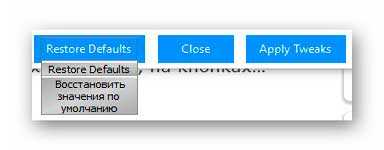
Развлекайтесь в своё удовольствие…
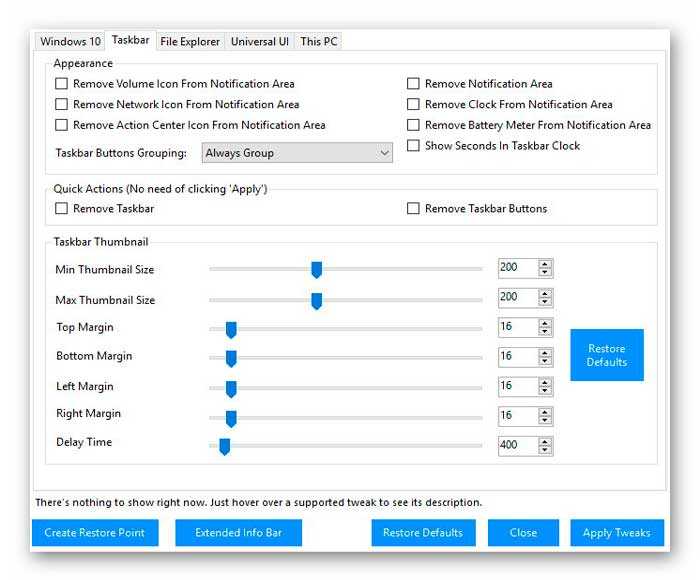
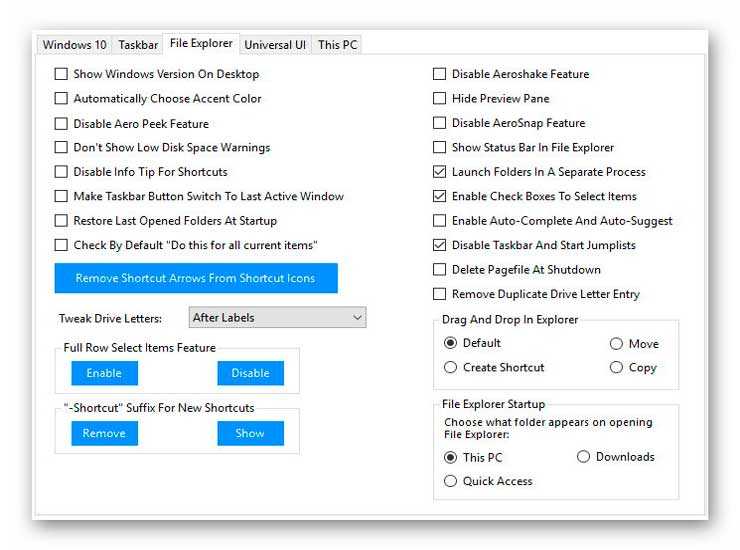
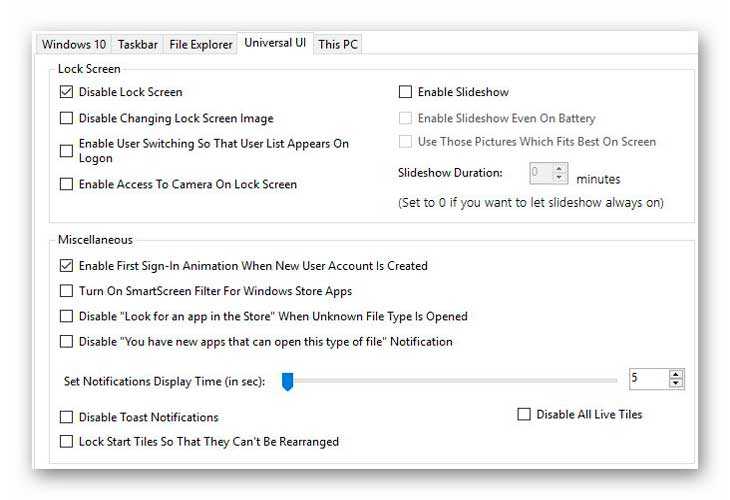
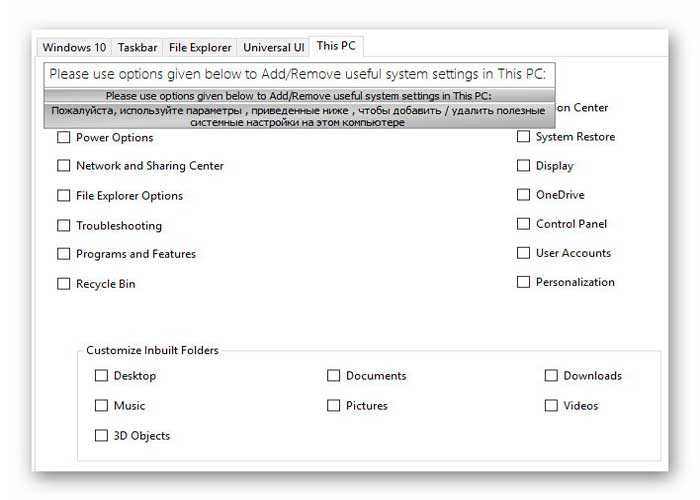
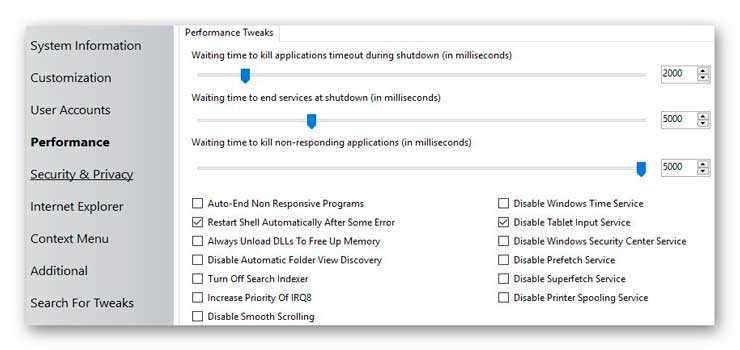
Из этого окна программа для настройки Windows 10 позволяет «телепортироваться» прямо в «секретное» системное окно для ручного отключения лишних служб и сервисов…
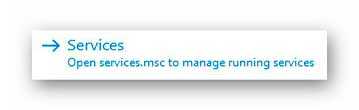
А вот и твики безопасности…
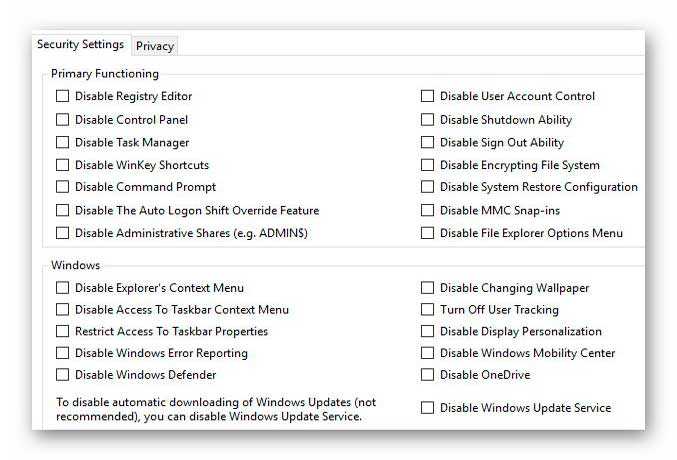
…и конфиденциальности…
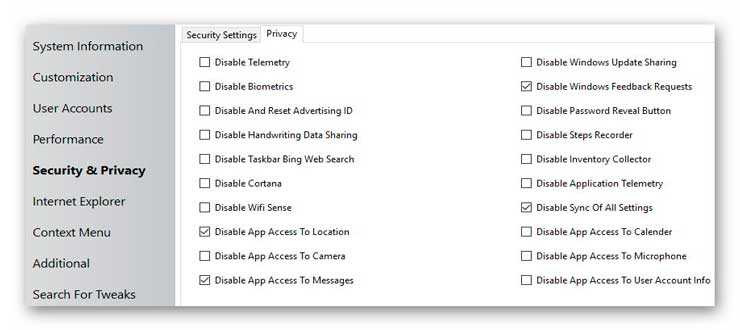
…где можно легко и просто отключить всю «слежку» и сбор телеметрии (с её отправкой на сервер Microsoft), бесполезную картавую Кортану и даже доступ любых приложений к веб-камере с микрофоном… Короче, не раздел, а мечта шпиона какая-то.
Хотите вернуть стандартный просмотрщик изображений — да пожалуйста…
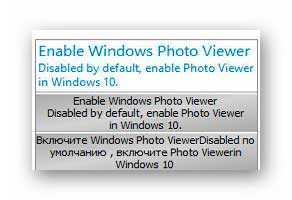
Как видите, программа для настройки Windows 10 под названием Ultimate Tweaker 4 — это просто монстр тонкой настройки «десятки». В умелых и «трезвых» руках с его помощью можно заметно ускорить работу системы и максимально её оптимизировать избавившись от всего лишнего.
Чуть не забыл, давайте же посмотрим, что там у меня с целостностью системных файлов…
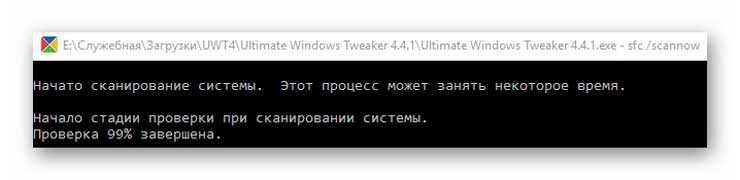
…вовремя вспомнил о сканировании…
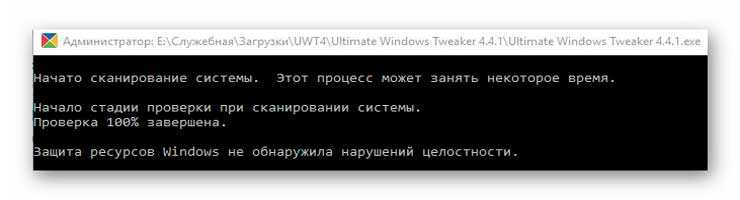
И это меня радует!
Скачать Ultimate Windows Tweaker 4
Официальная ссылочка на скачивание самой актуальной, на данный момент времени, версии описанного выше оптимизатора Windows 10…
| Предназначение: | Бесплатная программа для настройки Windows 10 |
| Название программы: | Ultimate Windows Tweaker |
| Производитель (автор): | Anand Khanse |
| Статус: | Бесплатно |
| Категория: | Оптимизация |
| Размер инсталлятора (архива): | 209.2 кб |
| Поддержка ОС: | Windows 10 |
| Язык интерфейса: | Английский |
| Безопасность: | Вирусов нет |
| Похожие программы: | GIGA Tweaker |
| Ссылка на инсталлятор/сайт: | Скачать/Перейти |
…
…
Сайт программы Ultimate Windows Tweaker 4 полностью на английском языке, как и сама программа, поэтому рекомендую открывать его в Google Chrome (в нём переводчик страниц встроен на молекулярном уровне)…
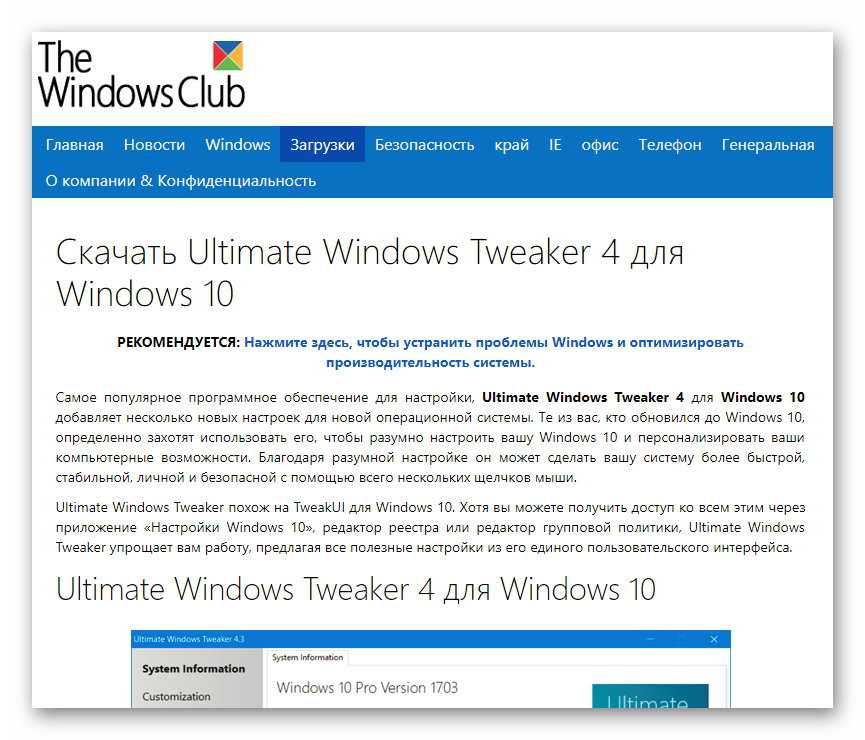
Такая программа для настройки Windows 10. До новых полезных компьютерных программ и интересных приложений для Андроид.
ПОЛЕЗНОЕ ВИДЕО
…
…




Операционная система Windows 10 по умолчанию располагает довольно обширными возможностями по настройке интерфейса. Однако настоящим компьютерным энтузиастам этого, конечно, недостаточно. И тогда на помощь приходят сторонние утилиты, позволяющие добраться до самых интересных скрытых опций операционной системы.
Winaero Tweaker
Winaero Tweaker — это хорошо известная пользователям утилита. Её последняя версия содержит всё необходимое для тонкой настройки Windows 10 в одном компактном интерфейсе. Здесь вы найдёте полную информацию о компонентах, операционной системе и установленных программах, ссылки на все важные системные утилиты и набор полезных твиков, улучшающих внешний вид и стабильность Windows.
Winaero Tweaker →
MyFolders
Очень простая утилита, размещающая в контекстном меню новый пункт для доступа к любым нужным вам папкам. В настройках MyFolders необходимо просто указать пути к наиболее часто используемым вами каталогам, чтобы иметь возможность в мгновение ока перемещаться к ним из любого окна и приложения.
MyFolders →
Ultimate Windows Tweaker
В полном соответствии со своим названием Ultimate Windows Tweaker является всеобъемлющим инструментом для тонкой настройки операционной системы. Именно с этой программы брали пример создатели большинства свежих утилит в этой категории.
Она имеет множество опций для настройки интерфейса, улучшения производительности, обеспечения безопасности и конфиденциальности, повышения скорости работы Windows 10. Среди самых востребованных функций можно выделить активацию спящего режима в меню питания, управление анимацией Windows, тонкую настройку Microsoft Edge, удаление элементов из панели задач, изменение цветов оформления системы, удаление файла подкачки, отключение ненужных системных утилит, удаление отслеживающих функций Windows и многое другое.
Ultimate Windows Tweaker→
Start10
Start10 предназначена для настройки меню «Пуск» в Windows 10. Вы можете полностью изменить поведение этого меню, например вернуться к тому образу, какой оно имело в предыдущих версиях операционной системы. Или просто подстроить немного его внешний вид по своему вкусу, задав свои цвета, шрифты и анимации. Для любителей быстрых настроек имеется несколько готовых тем оформления.
Start10 →
7+ Taskbar Tweaker
7+ Taskbar Tweaker позволяет настроить панель задач Windows 10 таким образом, чтобы сделать её более удобной. Вы можете как изменить имеющиеся функции, так и добавить совершенно новые способы взаимодействия с кнопками запущенных приложений. Например, отключить отображение эскизов окон, изменить способ группировки приложений, добавить новые действия, выполняемые по клику мышкой, и многое другое.
7+ Taskbar Tweaker →
WindowBlinds
WindowBlinds создали разработчики описанной выше Start10. Эта программа не будет заставлять вас долго ковыряться в настройках, а одним махом изменит внешний вид Windows 10 с помощью встроенных стилей оформления. Их применение полностью преображает внешний вид окон, кнопок, приложений, шрифтов, иконок и других элементов оформления операционной системы.
WindowBlinds →
CustomizerGod
Этот инструмент полностью сосредоточен на настройке системных иконок. С его помощью вы сможете изменить их размер и вид, а также скрыть те, которые вам не нужны. Все значки отображаются по категориям, так что можно быстро найти необходимый. Для замены разрешается использовать любые свои иконки в формате PNG, JPG, BMP размером 64 × 64 пикселя.
CustomizerGod →